Software Download, Installation und Versionshinweise für SCENE LT
Kurzanleitung
- Klicken Sie auf den Link, um die neueste oder frühere Version von herunterzuladen FARO® SCENE LT.
Veröffentlichungsdatum Version 16. Juli 2025 2025.1
Es kann einige Minuten dauern, bis das Herunterladen beendet ist. Schließen Sie Ihren Browser nicht bzw. fahren Sie Ihren Computer nicht herunter, solange das Herunterladen läuft. Wenn der Download abgeschlossen ist, wird die SCENE LT Installationsdatei setup.exe im Downloadordner Ihres Browsers angezeigt. - Laden Sie die Versionshinweise herunter, um zu erfahren, was bei der aktuellsten Version neu ist.
- Prüfen Sie, ob das Microsoft Windows Betriebssystem kompatibel ist und dass Ihr Computer die empfohlenen Systemanforderungen erfüllt.
- Installieren Sie die Software.
Installation
-
Durch Installieren der neuesten SCENE LT Version wird die vorhandene Version überschrieben. Wenn Sie möchten, können Sie den Installationsort so ändern, dass die aktuell verwendete Version nicht durch die neueste Version überschrieben wird. Auf diese Weise können Sie mehrere Versionen von SCENE LT auf demselben Computer ausführen.
-
Stellen Sie sicher, dass Sie auf dem Computer Administratorrechte haben. Falls nicht, wenden Sie sich an Ihre IT Abteilung.
-
Deaktivieren Sie jegliche Viren- und Firewallprogramme, da sich diese auf den Download- und Installationsprozess von FARO Software auswirken können. Wir werden Sie am Ende des Vorgangs daran erinnern, sie wieder zu aktivieren. Falls Sie nicht wissen, wie dies funktioniert, wenden Sie sich an Ihre IT Abteilung.
- Sobald Sie die Software erfolgreich heruntergeladen haben, doppelklicken Sie auf die SCENE LT setup.exe und klicken Sie auf Ausführen, um den Installationsprozess zu beginnen. Das Dialogfeld Sprache wird angezeigt.
- Wählen Sie aus der Dropdown Liste die Sprache Ihres Betriebssystems aus. Englisch ist die Standardeinstellung. Klicken Sie auf OK. Folgen Sie den Anweisungen.
- Wenn das Fenster Weitere Aufgaben auswählen erscheint, klicken Sie auf Automatisch auf Updates prüfen, sodass automatisch auf die neueste Version von SCENE LT aktualisiert wird, wenn ein Upgrade verfügbar ist. Automatische Upgrades funktionieren nicht, wenn Sie dieses Kontrollkästchen nicht aktiviert haben.
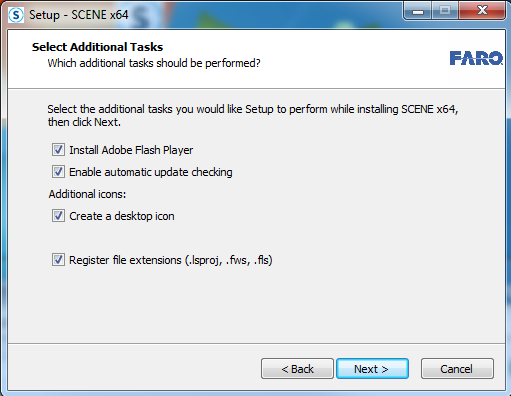
- Befolgen Sie die verbleibenden Anweisungen, um den Installationsvorgang abzuschließen und klicken Sie auf Fertig. Die Installationsanwendung legt eine SCENE LT Verknüpfung
auf Ihrem Desktop ab und SCENE LT wird geöffnet.
- Wenn Sie vor dem Start des Downloads- und Installationsprozesses alle Antivirus- und Firewallprogramme deaktiviert haben, können Sie diese vor der Verwendung der Software wieder aktivieren. Falls Sie nicht wissen, wie dies funktioniert, wenden Sie sich an Ihre IT Abteilung.
Siehe auch
Ältere Versionen
Stichwörter:
Focus, 3D, Scanner ls, ls, Scanner, Laser Scanner, Portlock, HASP, HL light, lite

